Google Fotos: So sichern Sie Ihre Bilder in hoher Qualität

Sehen Sie, wie Sie die Qualität Ihrer Bilder in Google Fotos speichern können. Hier erfahren Sie, wie Sie die Änderung für Windows und Android vornehmen.

Google kann Ihnen sagen, wie beschäftigt ein Ort ist, bevor Sie dort ankommen. Sie können beispielsweise überprüfen, wie viel los ein Restaurant, eine Bar, ein Fitnessstudio oder ein Geschäft ist, bevor Sie losfahren. Wenn Sie nicht zu viel Zeit damit verbringen möchten, sich vor einem Geschäft anzustellen, können Sie Live Popular Times verwenden, um Stoßzeiten zu vermeiden.
Aber wie genau weiß Google, ob ein Ort besetzt ist? Auf welche Art von Daten verlässt sich das Unternehmen, um Live-Geschäftsinformationen zu ermitteln? Lass es uns herausfinden!
Wie Google feststellt, ob ein Ort besetzt ist
Um festzustellen, wie viel los an einem Ort ist, verwendet Google anonymisierte Standortdaten und Echtzeitsuchen. Wenn diese Informationen nicht verfügbar sind, verlässt sich das Unternehmen auf vergangene Daten, um Stoßzeiten vorherzusagen. Komplexe Algorithmen extrapolieren vergangene und unvollständige Daten, um zu einer guten Schätzung zu gelangen.
Die verkehrsreichste Stunde wird zum Maßstab. Der Rest der Daten wird um die verkehrsreichste Stunde herum angezeigt. Sie können Live-Informationen zu beliebten Zeiten verwenden, um zu überprüfen, wie viel Zeit Menschen im Durchschnitt an einem bestimmten Ort verbringen. Angenommen, Sie besuchen mehrere Standorte. In diesem Fall können Sie diese Informationen verwenden, um abzuschätzen, wie lange Sie an jedem Ort warten müssen.
Wie Google Daten erfasst
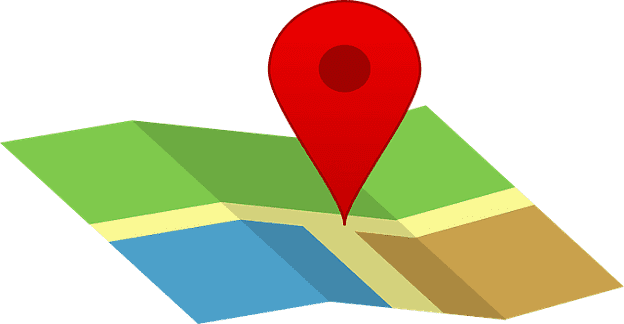
Wenn Sie Google Maps verwenden, um zu einem bestimmten Ort zu fahren, verwendet Google diese Informationen, um festzustellen, wie viel los an diesem Ort ist. Das Unternehmen weiß jederzeit, wo sich alle Google Maps-Nutzer aufhalten.
Wenn Ihre Standortfunktion aktiviert ist, verfolgt Ihr Telefon Sie ständig über GPS. Das bedeutet, dass Google feststellen kann, wie viele Telefone sich an einem bestimmten Ort befinden. Wenn mehr Geräte als üblich GPS-Daten senden, geht Google davon aus, dass sich mehr Personen dort aufhalten.
Angenommen, Sie möchten nicht, dass Google Ihre aktuellen Standortdaten verwendet. Das Unternehmen verwendet dasselbe System, um festzustellen, wie schnell sich der Verkehr bewegt. In diesem Fall können Sie diese Option in Ihren Google-Kontoeinstellungen deaktivieren.
Benutzer können auch zu Google-Guides beitragen. Möglicherweise erhalten Sie manchmal eine kurze Umfrage, in der Sie gefragt werden, wie beschäftigt der Standort war, nachdem Sie ihn verlassen haben. Google verwendet dann die Umfragedaten, um die Genauigkeit der Live-Beschäftigung zu verbessern.
Wenn nur sehr wenige Menschen Google erlauben, in Echtzeit auf ihre Standortdaten zuzugreifen, können Live-Popular-Zeiten manchmal ungenau sein. Wenn sich ein Unternehmen in der Nähe anderer Unternehmen befindet, können Live Popular Times noch ungenauer sein.
Wie man das Live-Busyness-System von Google austrickst
Wenn Sie auch die Live-Beschäftigungsfunktion von Google dazu bringen können, zu glauben, dass ein Ort beschäftigter als gewöhnlich ist. Denken Sie daran, dass Google Mobiltelefone verfolgt, keine tatsächlichen Personen. Wenn Sie zwanzig funktionierende Telefone in einen Rucksack packen und vor einem Geschäft stehen bleiben, meldet Google Maps in Kürze, dass der Ort „belebter als gewöhnlich“ ist. Dies liegt daran, dass das Live-Busyness-System denkt, dass jedes Telefon einer anderen Person entspricht.
Geschäftsinhaber können Live-Informationen zu beliebten Zeiten nicht manuell hinzufügen. Details zur Live-Aktivität werden nur angezeigt, wenn Google genügend Besuchsdaten von Nutzern gesammelt hat.
Fazit
Google verwendet anonymisierte Standortdaten, Echtzeitsuchen und vergangene Statistiken, um festzustellen, wie viel los an einem Ort ist. Wenn nicht genügend Daten vorhanden sind, verwendet das System frühere Statistiken, um zu einer guten Schätzung zu gelangen. Google verwendet das gleiche System, um festzustellen, wie schnell sich der Verkehr bewegt.
Wie oft verwenden Sie Live-Daten von Popular Times, um Ihre Reisen zu planen? Hat Google Maps jemals ungenaue Aktivitätsdaten zu einem bestimmten Ort angezeigt, den Sie besucht haben? Lassen Sie es uns in den Kommentaren unten wissen.
Sehen Sie, wie Sie die Qualität Ihrer Bilder in Google Fotos speichern können. Hier erfahren Sie, wie Sie die Änderung für Windows und Android vornehmen.
Finden Sie heraus, ob Sie nützliche Funktionen verpassen, die Firefox zu bieten hat. Es sind keine Add-Ons erforderlich, um das Beste aus dem Browser herauszuholen.
Wenn Sie jemandem auf Facebook nicht folgen können, bedeutet dies, dass er die Option „Folgen“ in seinem Konto deaktiviert hat.
Erfahren Sie, wie Sie ein gemeinsames Google Fotos-Album erstellen und freigeben und jedes von Ihnen erstellte Album löschen können.
Entdecken Sie alle Möglichkeiten, wenn es um die Suche nach Ihren Dateien geht. Hier sind einige hilfreiche Tipps, die Sie für Google Drive ausprobieren können.
Sehen Sie, wie einfach es ist, Ihre LinkedIn-Daten in einen hervorragenden Lebenslauf für Bewerbungen umzuwandeln. Sehen Sie sich auch an, wie Sie Lebensläufe anderer Benutzer herunterladen können.
Wenn Sie einer Facebook-Gruppe einen anonymen Beitrag hinzufügen möchten, gehen Sie zur Registerkarte „Diskussion“, wählen Sie „Anonymer Beitrag“ und dann „Anonymen Beitrag erstellen“.
Sparen Sie Speicherplatz und nutzen Sie Google Kalender auch für Aufgaben und Erinnerungen. Hier erfahren Sie, wie Sie die App dafür verwenden.
Wenn YouTube TV sagt, dass du dich außerhalb deines Heimatgebiets befindest, aktiviere Standortberechtigungen und bestätige dann deinen Standort auf deinem Mobilgerät.
Erfahren Sie, wie Sie auf Twitter sicher bleiben und Ihre Daten vor Apps von Drittanbietern geheim halten können. Erfahren Sie, wie Sie Twitter dazu bringen können, Ihnen nicht mehr zu folgen.
Sehen Sie, wie Sie all Ihren Bildern ein Wasserzeichen hinzufügen können, indem Sie kostenlose Online-Sites mit der Option zum Upgrade auf Pro verwenden.
Schützen Sie Ihr Facebook-Konto, indem Sie das Passwort in ein starkes ändern. Hier sind die Schritte, die Sie befolgen müssen.
Enge Freunde sind Menschen, mit denen Sie alles teilen möchten. Auf der anderen Seite sind Bekannte Personen, mit denen Sie vielleicht weniger teilen möchten.
Um wiederkehrende Events auf Facebook zu erstellen, gehen Sie zu Ihrer Seite und klicken Sie auf Events. Fügen Sie dann ein neues Ereignis hinzu und klicken Sie auf die Schaltfläche Wiederkehrendes Ereignis.
Wenn Sie sich nicht sicher sind, wie viele Impressionen, Reichweite und Engagement auf Facebook sind, lesen Sie weiter, um es herauszufinden. Siehe diese einfache Erklärung.
Wenn Sie Suchtrends in Chrome deaktiviert haben, diese aber weiterhin angezeigt werden, blockieren Sie Suchcookies, leeren Sie Ihren Cache und aktualisieren Sie Chrome.
Sie möchten zur Sicherheit Ihres Kontos beitragen, indem Sie das Passwort Ihres PayPal-Kontos ändern. Hier sind die Schritte, die Sie befolgen müssen.
Erfahren Sie, welche Sicherheitsmaßnahmen zu beachten sind, um nicht Opfer eines Online-Betrugs zu werden. Entdecken Sie die leicht verständlichen Tipps für alle Benutzer.
Stalker liken und kommentieren oft Posts, die Sie vor Monaten veröffentlicht haben. Sie neigen auch dazu, denselben Gruppen beizutreten, denen Sie angehören.
Können Sie nicht mit Menschen kommunizieren, die verschiedene Sprachen sprechen, weil Skypes Translator nicht funktioniert? Sehen Sie sich 3 Möglichkeiten an, das Problem auf Mobilgeräten und Windows PCs zu beheben.
Microsoft Teams bietet eine Vielzahl von Produktivitätsfunktionen. Erfahren Sie, wie Sie Ihr Profilbild ändern können und wo häufige Probleme auftreten können.
Detaillierte Anleitung zum Ausblenden/Anzeigen von Chats in Microsoft Teams mit Tipps zur Optimierung des Arbeitsbereichs. Entdecken Sie die Tricks, die 300 Millionen Teams-Nutzer anwenden.
Erfahren Sie, wie Sie Benachrichtigungen in Microsoft Teams effektiv deaktivieren können, um störende Unterbrechungen während der Zusammenarbeit zu vermeiden.
Benutzer können das Profilbild von Microsoft Teams auf dem Desktop und auf Mobilgeräten ganz einfach ändern. Lesen Sie den Beitrag, um zu erfahren, wie das auf Mac, Windows, iOS und Android geht.
Erfahren Sie, wie Sie in Google Docs Rahmen hinzufügen können, indem Sie eine 1x1-Tabelle erstellen oder andere kreative Lösungen nutzen.
Erfahren Sie, wie Sie Snapchat-Filter aus gespeicherten Fotos entfernen können. Schritt-für-Schritt-Anleitung mit Bildern und neuen Tipps zur Bearbeitung von Snapchat-Bildern.
Erfahren Sie, wie Sie den Microsoft Teams-Status auf immer verfügbar setzen können, damit Sie während Meetings hervorragend kommunizieren können.
Erfahren Sie, wie Sie Bumble zurücksetzen, um Ihre Likes, Swipes und Ihre Wahrscheinlichkeit für Matches zu erhöhen.
Erfahren Sie, wie Sie die bedingte Formatierung in Google Tabellen effektiv anwenden können, basierend auf einer anderen Zelle, und optimieren Sie Ihre Tabellen mit diesen wertvollen Techniken.





















![So deaktivieren Sie Benachrichtigungen in Microsoft Teams [AIO] So deaktivieren Sie Benachrichtigungen in Microsoft Teams [AIO]](https://cloudo3.com/resources8/images31/image-2249-0105182830838.png)





![Bedingte Formatierung basierend auf einer anderen Zelle [Google Tabellen] Bedingte Formatierung basierend auf einer anderen Zelle [Google Tabellen]](https://cloudo3.com/resources3/images10/image-235-1009001311315.jpg)